所谓RCP,就是Rich Client Platform的缩写,即富客户平台,是Eclipse进化的产物(自3.0版以后出现),是Eclipse组织向用户提供的强大的开放性开发平台,能够使用户方便地创建自己的基于Eclipse的应用程序,并且这些应用程序能够得到Eclipse的底层支持。更重要的是,我们可以利用Java创建象Eclipse这么漂亮的桌面程序。
我相信,在未来的几年里,RCP一定会变得非常流行。使用RCP,我们可以开发界面象Eclipse这样漂亮的桌面程序,比如医院管理系统啊、CAD软件等等。遗憾的是,目前在国内基本上找不到关于RCP的中文资料,我们只能通过自己的探索来为我们的程序添加我们想要的功能。
下面让我们一步一步来建立一个Eclipse RCP程序,下面的内容可以说在Google上一搜一大把,有些人会觉得乏味,但是没关系,这只是一个快速的起步。
选择“新建--项目”,选择“插件项目”:

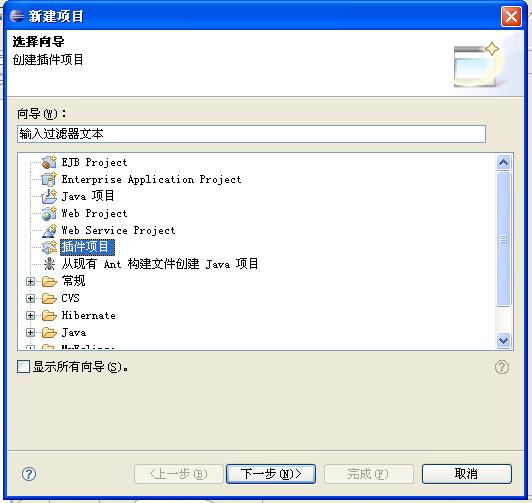
点下一步,输入项目名称,选择Eclipse版本,我这里选择的是3.2:
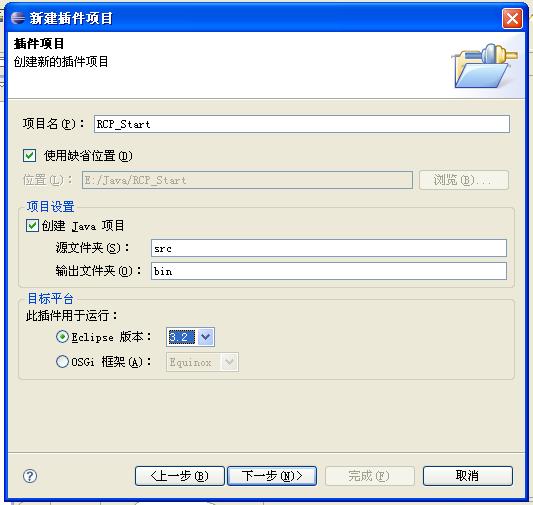
点下一步,插件标识和插件名称可以更改,其他的内容都可以保持默认,一定要记得选中富客户机应用程序支持:
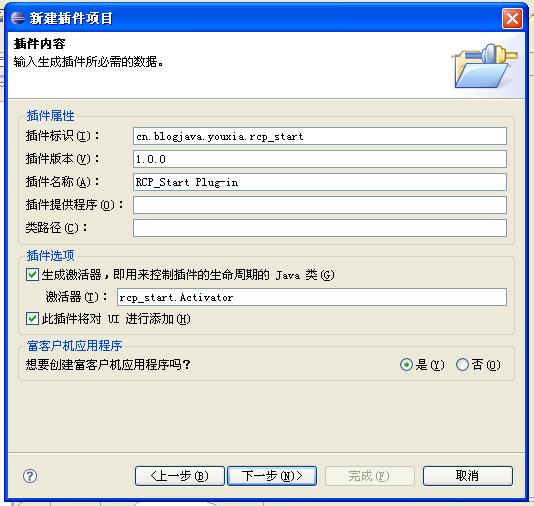
点下一步,选中一个模板,这里选一个最简单的,到时候看源代码的时候便于理解:

点下一步,改一下应用程序标题:
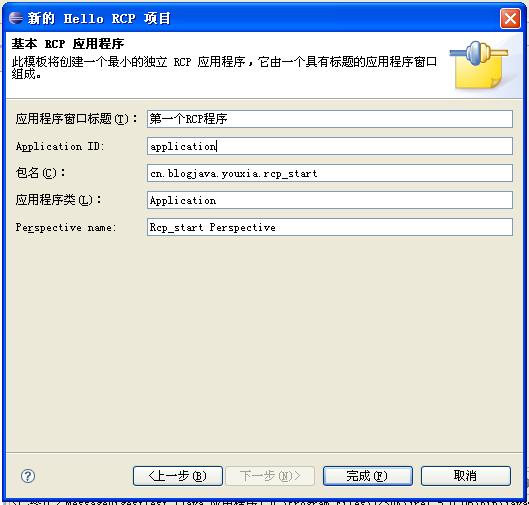
点完成,我们可以在项目上面点右键,选择按Eclipse程序运行,就可以看到效果了:
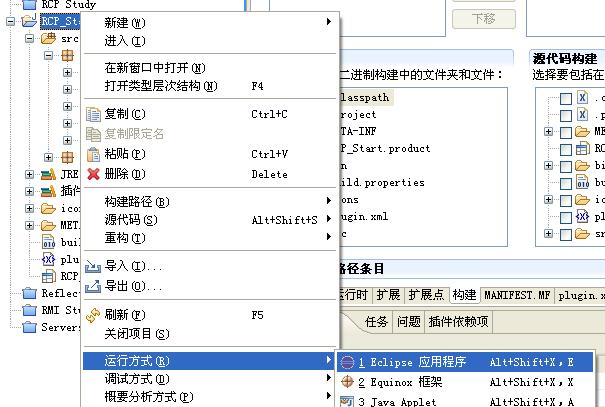
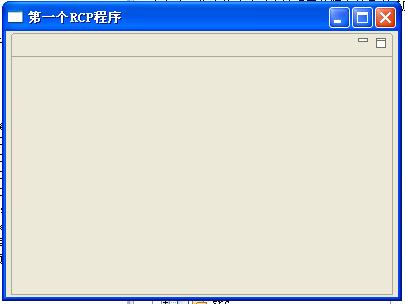
在这个程序中,窗口上显示的是一个透视图,透视图中含有一个编辑器区域,以后,我们可以逐步为这个程序添加菜单、工具条和为这个透视图添加视图、编辑器等等。
现在,这个程序只能在Eclipse环境下运行,而RCP的目标是创建可以独立运行的应用程序,我们的事情还没完呢。下一步,在项目上点右键,创建产品配置文件:

输入产品配置文件名:
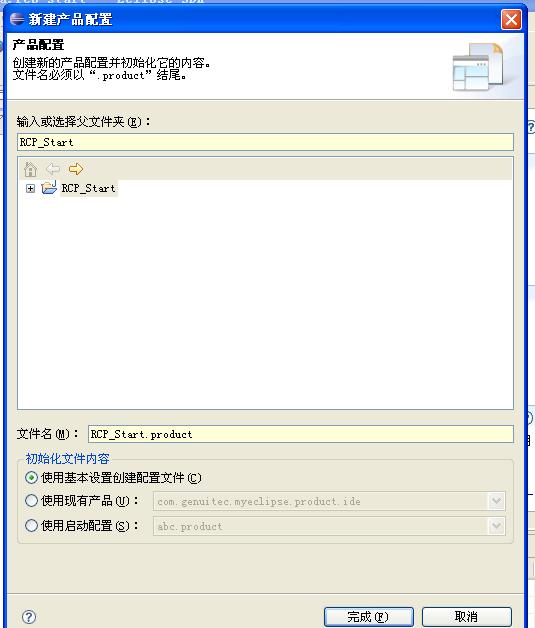
生成的产品配置文件在编辑器中打开,应该是这个样子的:
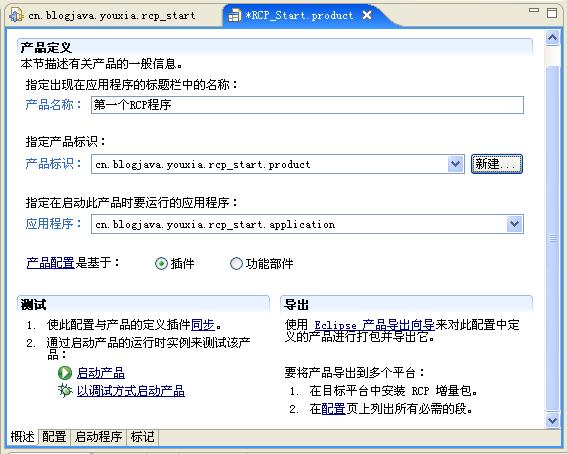
刚开始,上面的几个文本框都是空的,点新建按钮之后,弹出如下的对话框,输入产品名称后,点完成就行了。

点击配置文件中的“启动程序”,我们可以试着启动我们的RCP程序。结果呢,会出错。原因很简单,因为我们没有为我们的程序选中它依赖的插件。
选中配置文件的“配置”选项卡,添加以下几个依赖项,记住,一定要把我们自己,也就是com.blogjava.youxia.rcp_start加进依赖项,否则会出错。最开始的时候,就是这么一点小问题,让我浪费了几天时间。
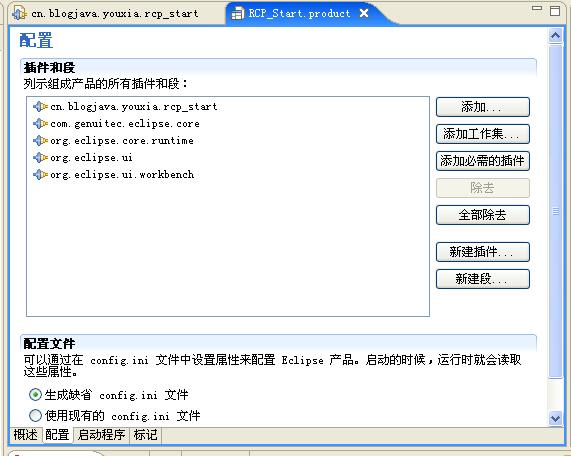
再点击添加必须的插件,自动添加其它的依赖项。
再下一步,设置项目的构建路径,如下图:
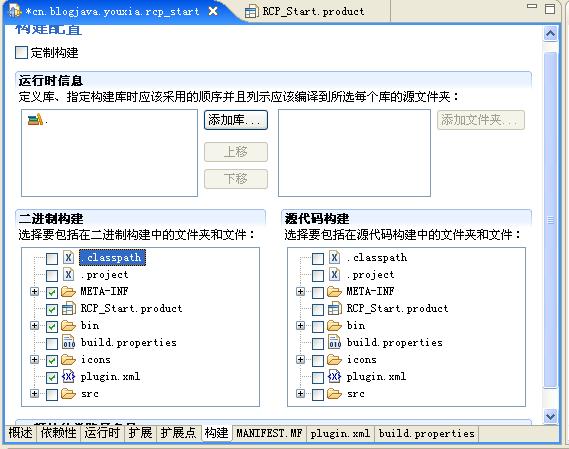
下一步,导出我们的程序:
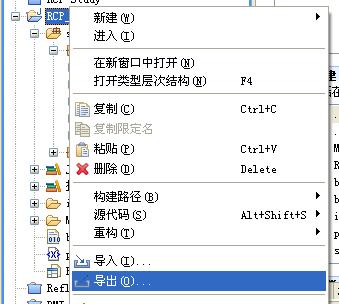
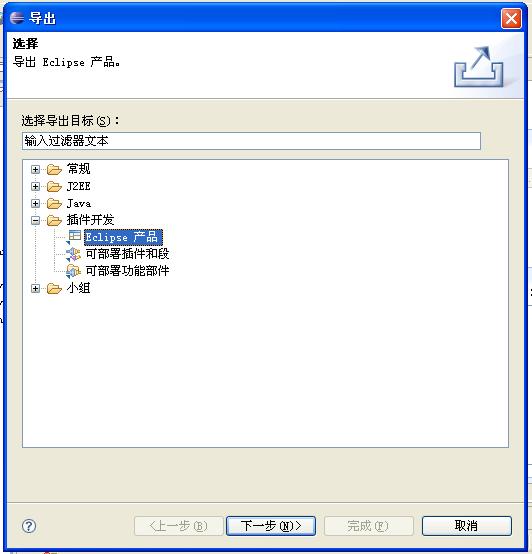
点下一步,输入我们程序导出的目录,如下图:
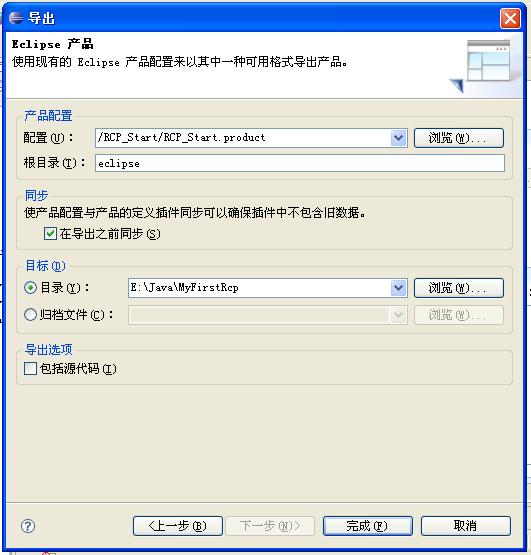
点完成按钮之后,我们的程序就导出到我们的指定的目录中了,打开这个目录,可以看到一个类似eclipse的程序图标,双击运行,效果如下图: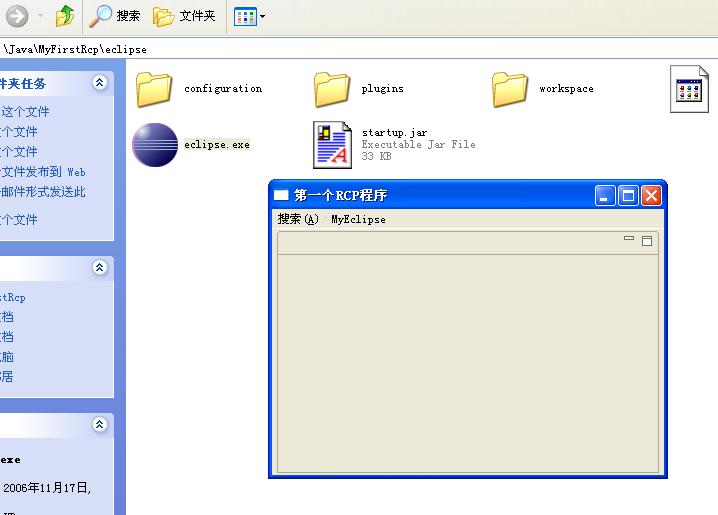
最后,需要说明两点:第一,如果希望生成的程序有自己的图标,可以在产品配置文件中的最后两个配置文件中设置;第二,生成的程序应该是没有菜单栏的,因为我的Eclipse安装了MyEclipse,所以导出的程序就多了两个菜单。
好了,快速起步就到这里了,以后再仔细研究生成的代码和为我们的程序添加功能。
我相信,在未来的几年里,RCP一定会变得非常流行。使用RCP,我们可以开发界面象Eclipse这样漂亮的桌面程序,比如医院管理系统啊、CAD软件等等。遗憾的是,目前在国内基本上找不到关于RCP的中文资料,我们只能通过自己的探索来为我们的程序添加我们想要的功能。
下面让我们一步一步来建立一个Eclipse RCP程序,下面的内容可以说在Google上一搜一大把,有些人会觉得乏味,但是没关系,这只是一个快速的起步。
选择“新建--项目”,选择“插件项目”:

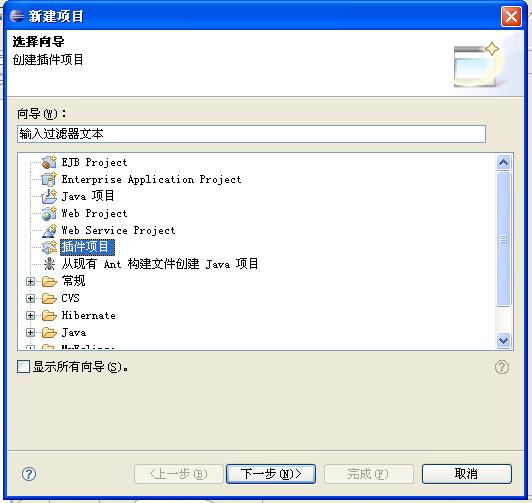
点下一步,输入项目名称,选择Eclipse版本,我这里选择的是3.2:
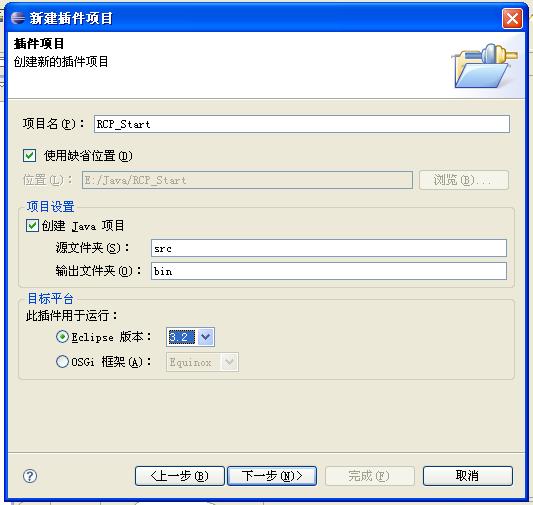
点下一步,插件标识和插件名称可以更改,其他的内容都可以保持默认,一定要记得选中富客户机应用程序支持:
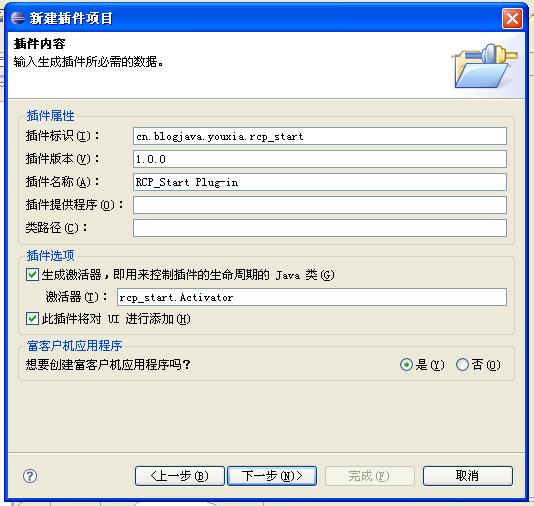
点下一步,选中一个模板,这里选一个最简单的,到时候看源代码的时候便于理解:

点下一步,改一下应用程序标题:
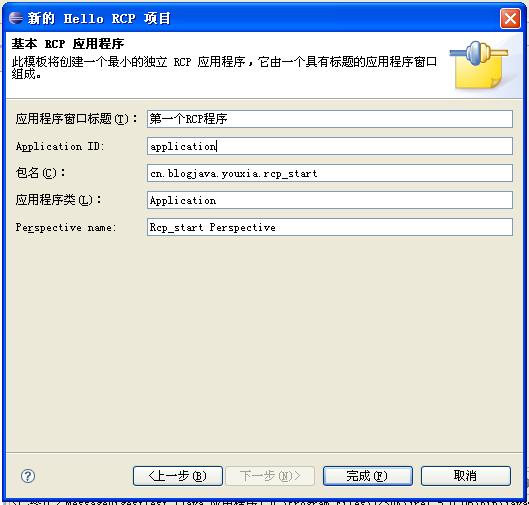
点完成,我们可以在项目上面点右键,选择按Eclipse程序运行,就可以看到效果了:
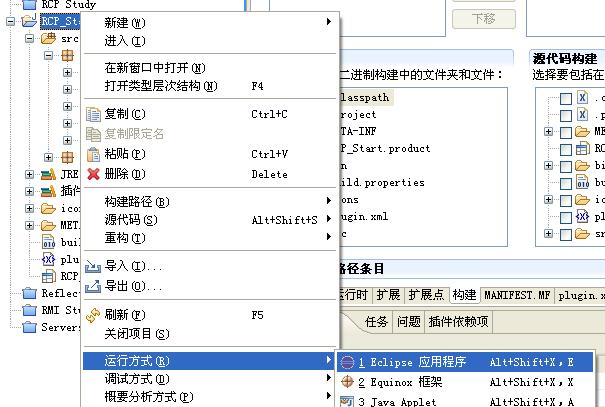
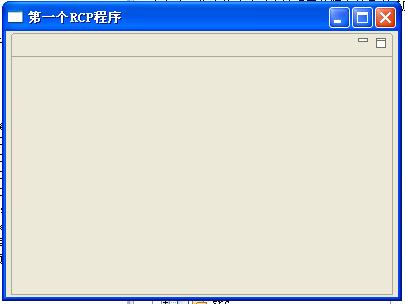
在这个程序中,窗口上显示的是一个透视图,透视图中含有一个编辑器区域,以后,我们可以逐步为这个程序添加菜单、工具条和为这个透视图添加视图、编辑器等等。
现在,这个程序只能在Eclipse环境下运行,而RCP的目标是创建可以独立运行的应用程序,我们的事情还没完呢。下一步,在项目上点右键,创建产品配置文件:

输入产品配置文件名:
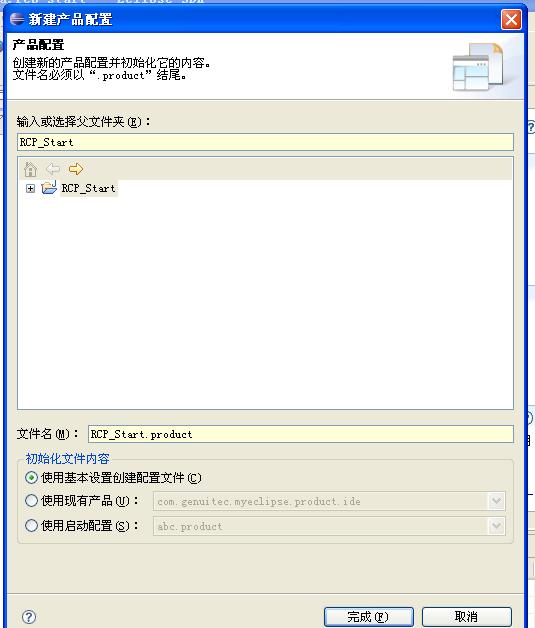
生成的产品配置文件在编辑器中打开,应该是这个样子的:
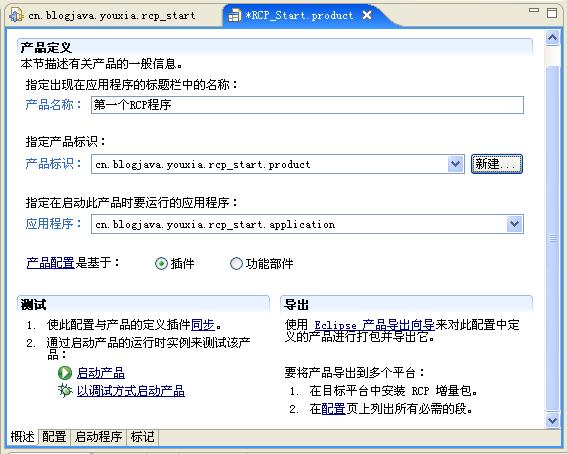
刚开始,上面的几个文本框都是空的,点新建按钮之后,弹出如下的对话框,输入产品名称后,点完成就行了。

点击配置文件中的“启动程序”,我们可以试着启动我们的RCP程序。结果呢,会出错。原因很简单,因为我们没有为我们的程序选中它依赖的插件。
选中配置文件的“配置”选项卡,添加以下几个依赖项,记住,一定要把我们自己,也就是com.blogjava.youxia.rcp_start加进依赖项,否则会出错。最开始的时候,就是这么一点小问题,让我浪费了几天时间。
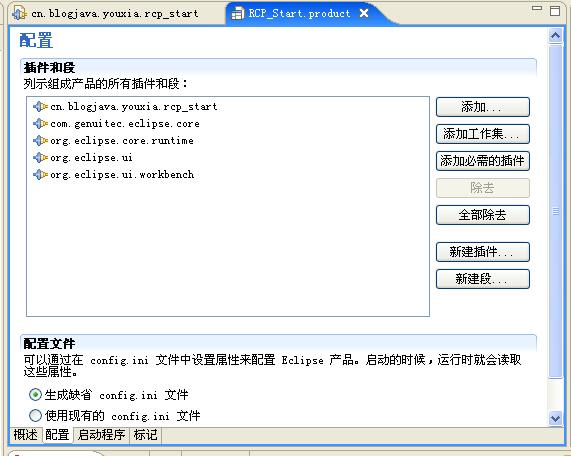
再点击添加必须的插件,自动添加其它的依赖项。
再下一步,设置项目的构建路径,如下图:
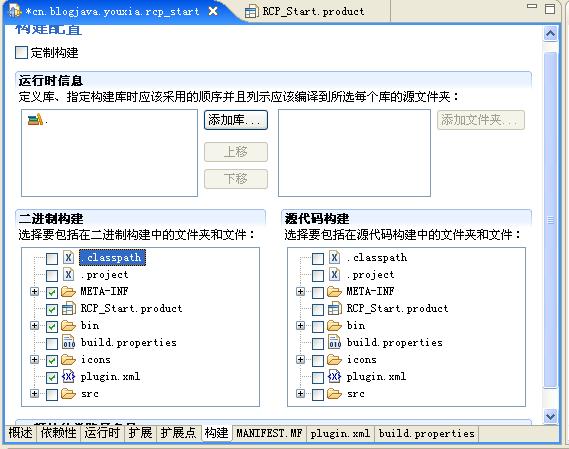
下一步,导出我们的程序:
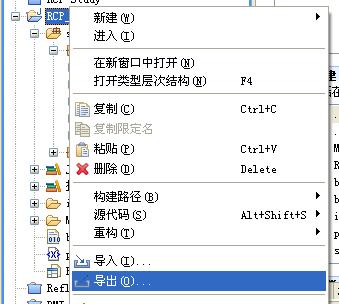
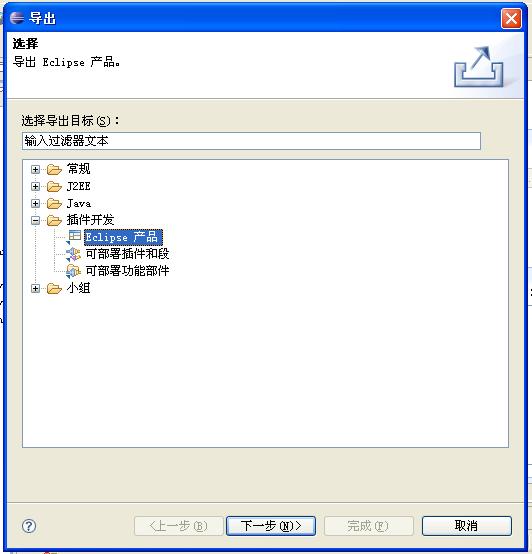
点下一步,输入我们程序导出的目录,如下图:
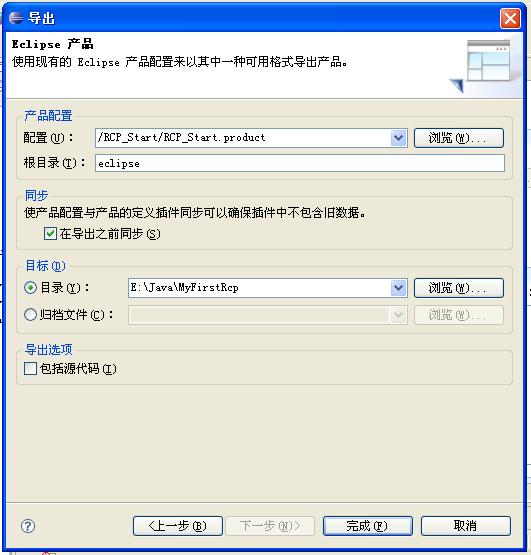
点完成按钮之后,我们的程序就导出到我们的指定的目录中了,打开这个目录,可以看到一个类似eclipse的程序图标,双击运行,效果如下图:
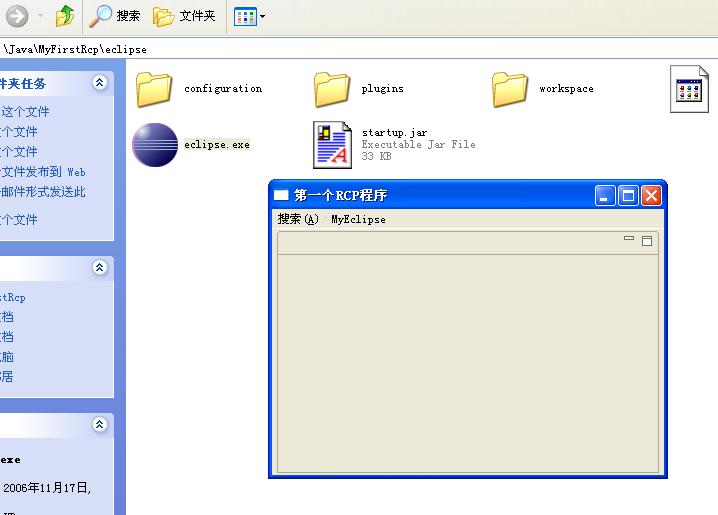
最后,需要说明两点:第一,如果希望生成的程序有自己的图标,可以在产品配置文件中的最后两个配置文件中设置;第二,生成的程序应该是没有菜单栏的,因为我的Eclipse安装了MyEclipse,所以导出的程序就多了两个菜单。
好了,快速起步就到这里了,以后再仔细研究生成的代码和为我们的程序添加功能。





















 982
982











 被折叠的 条评论
为什么被折叠?
被折叠的 条评论
为什么被折叠?








